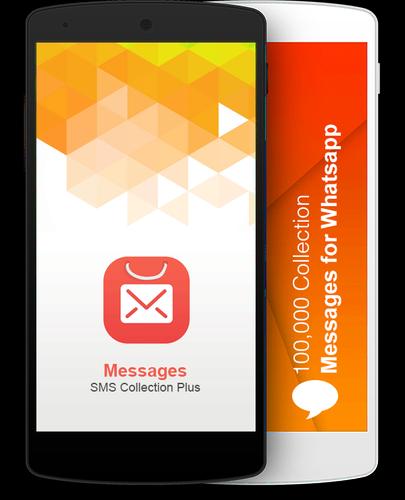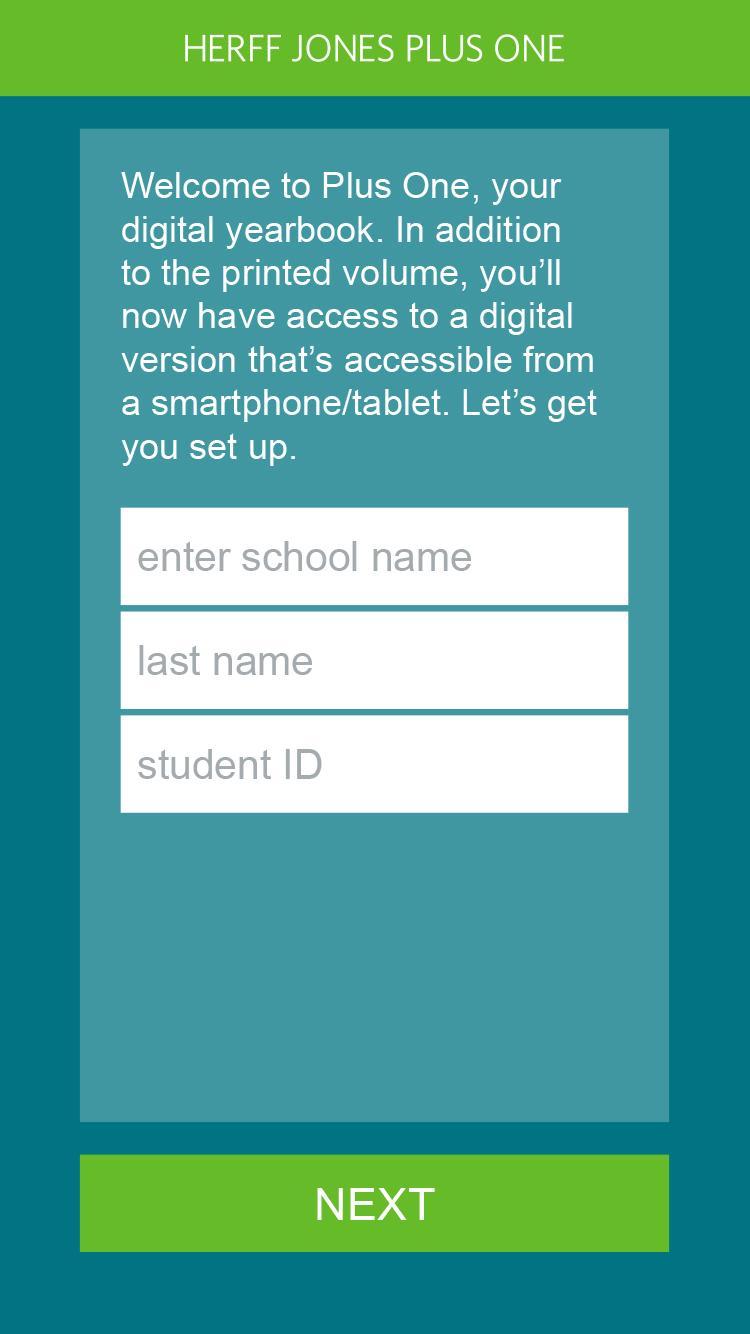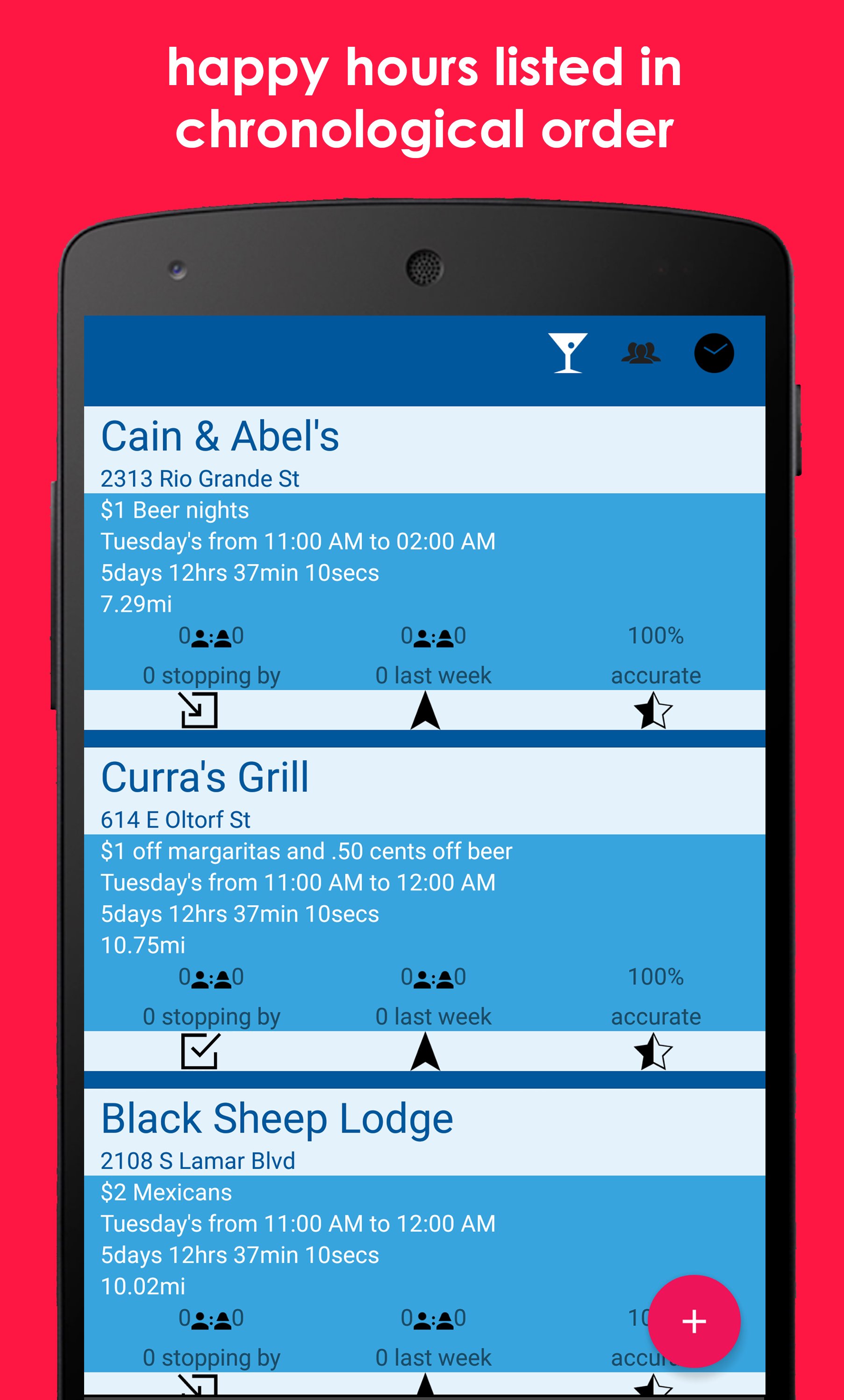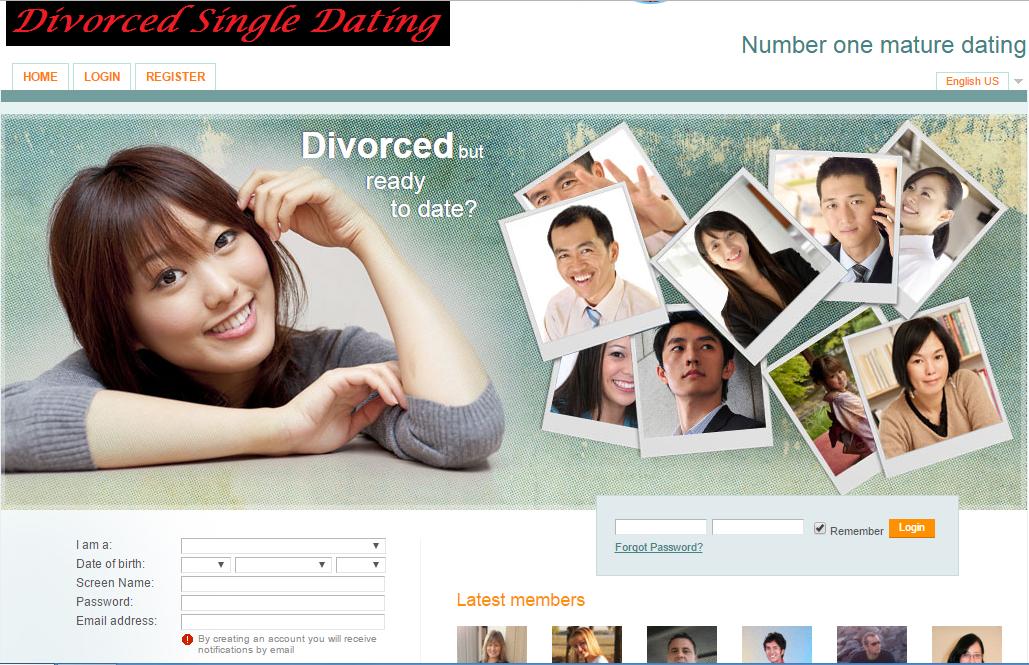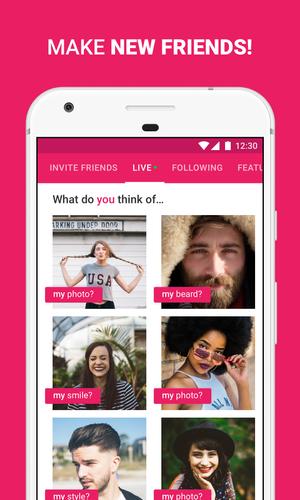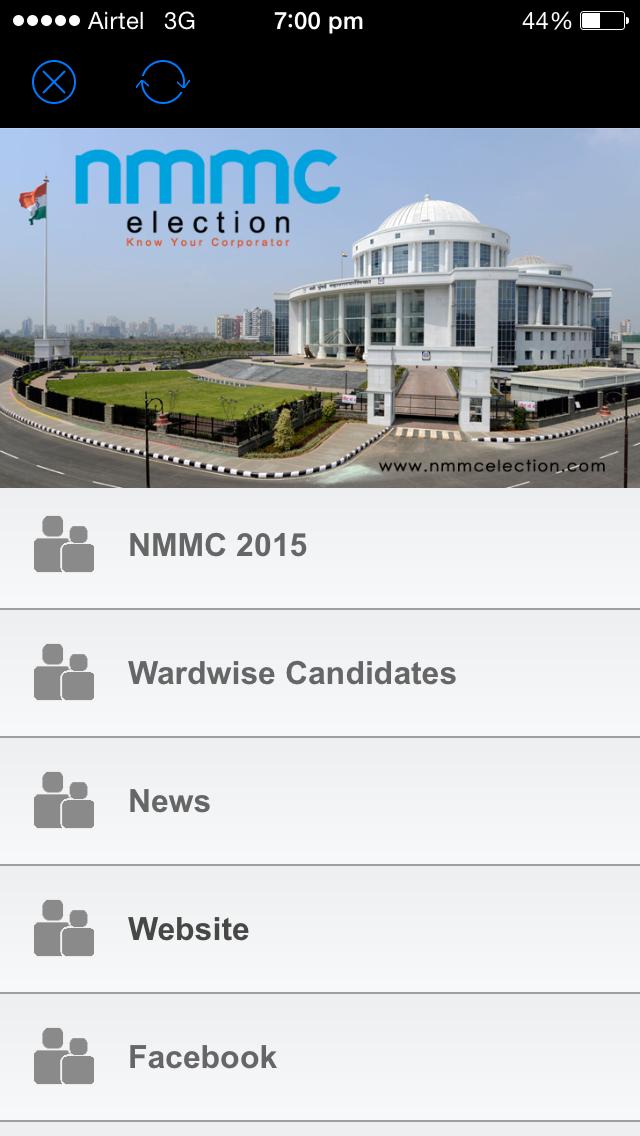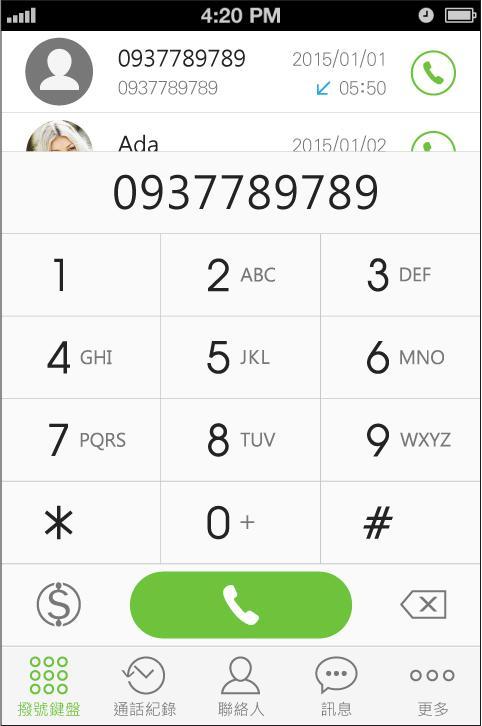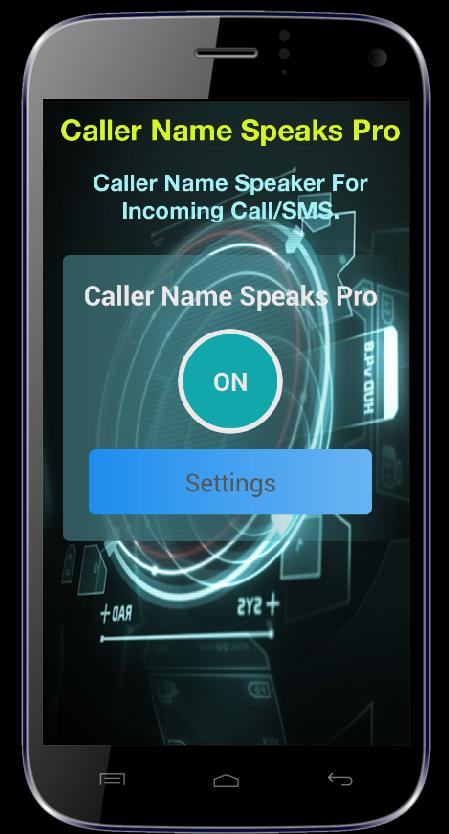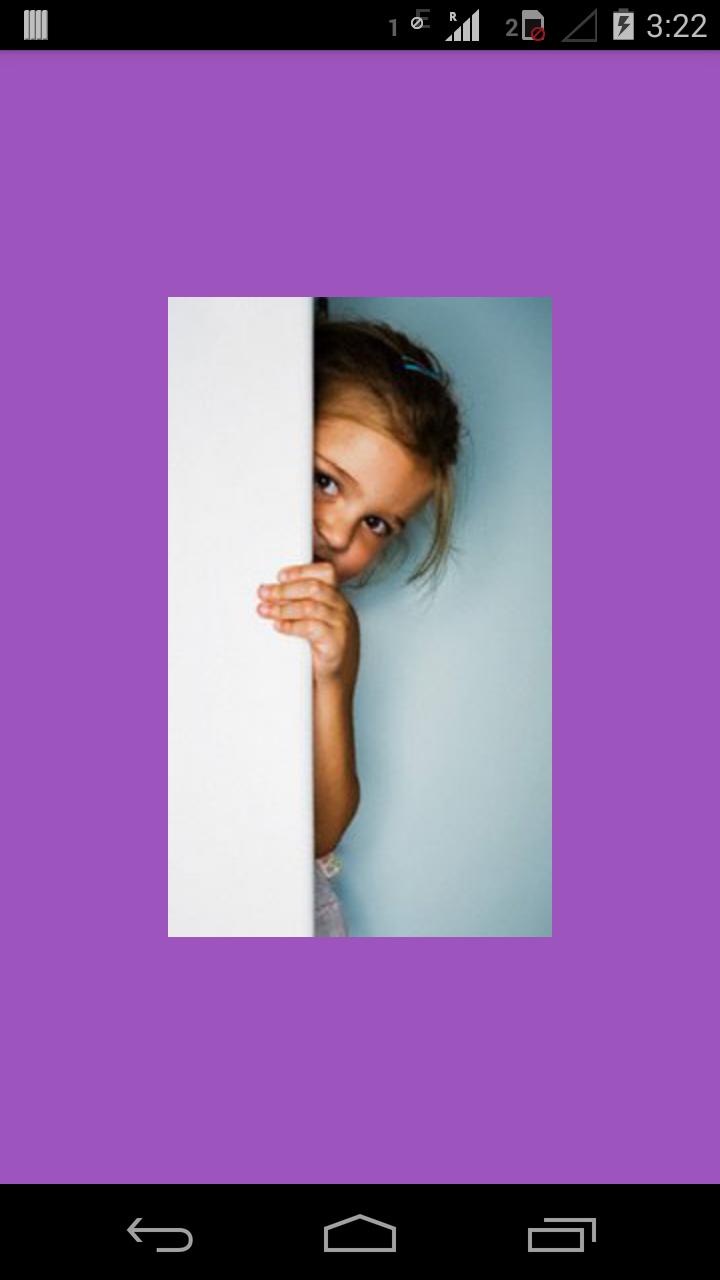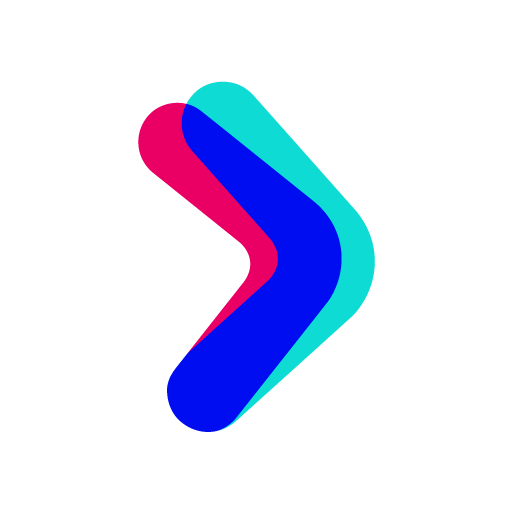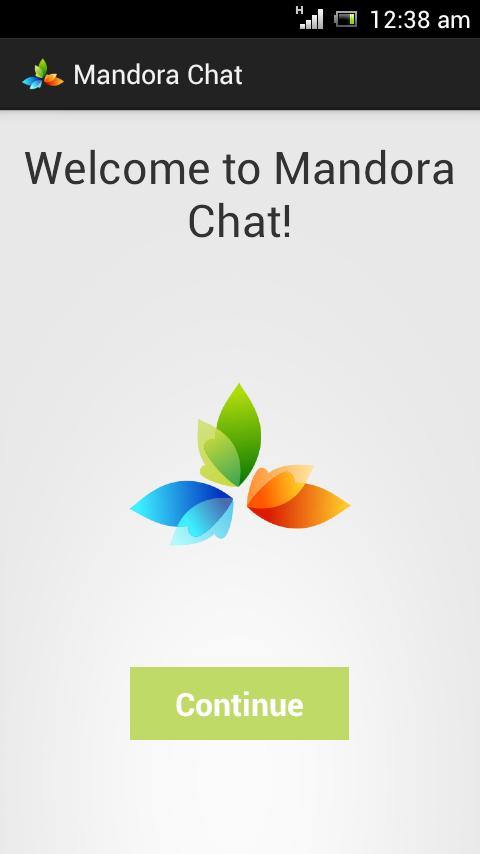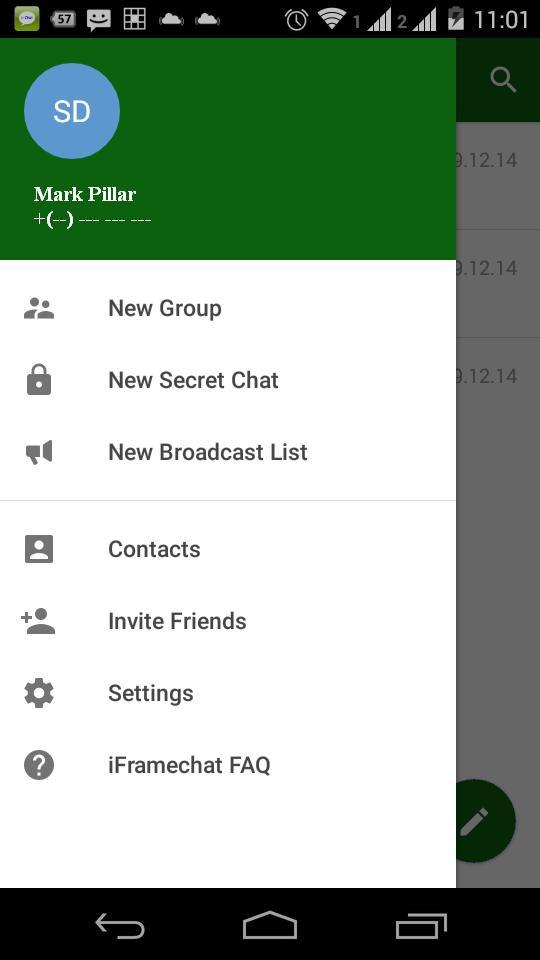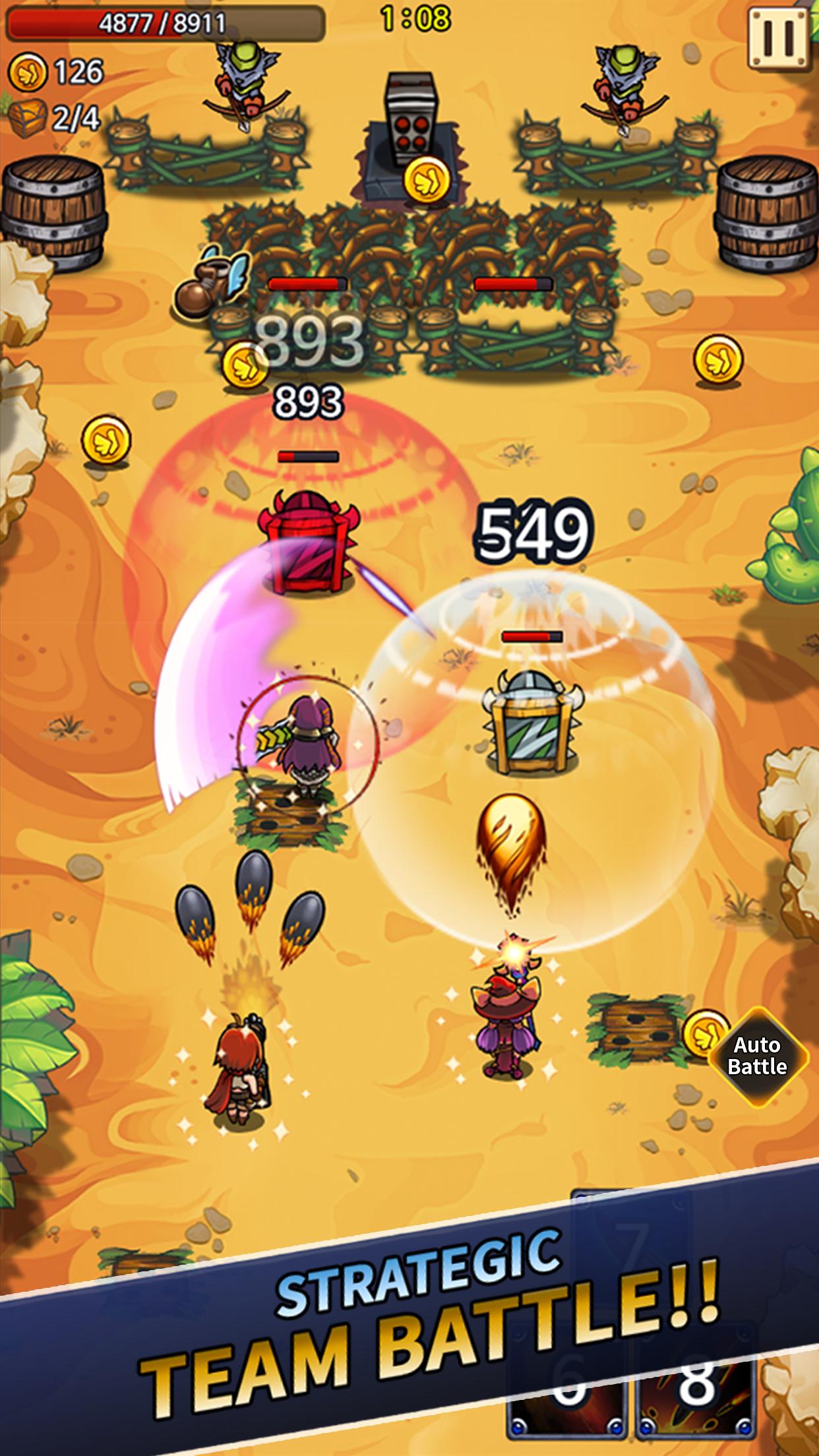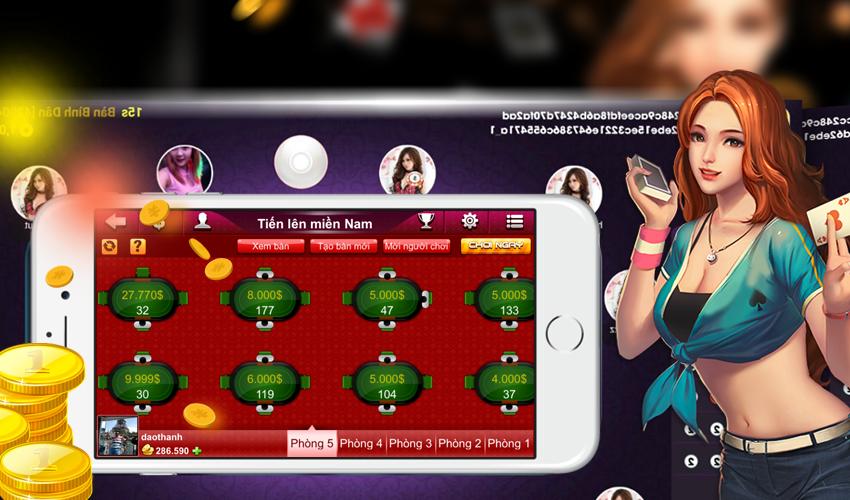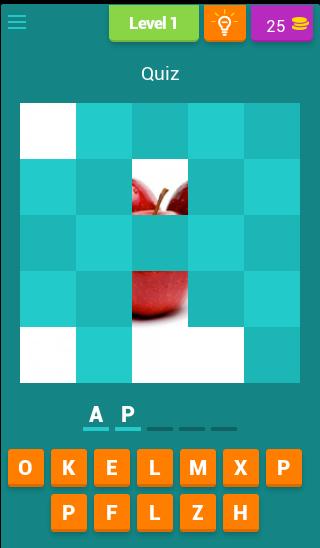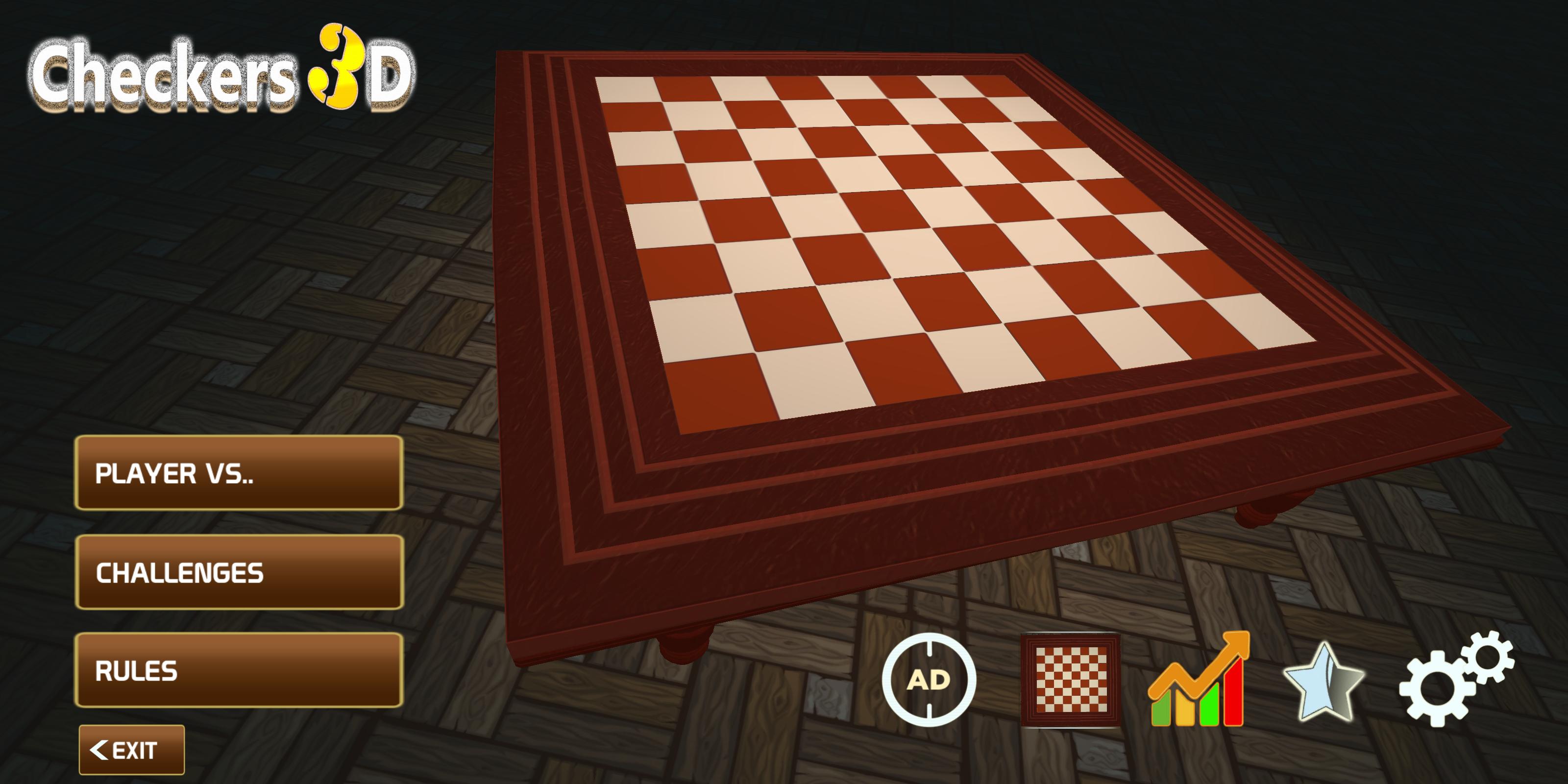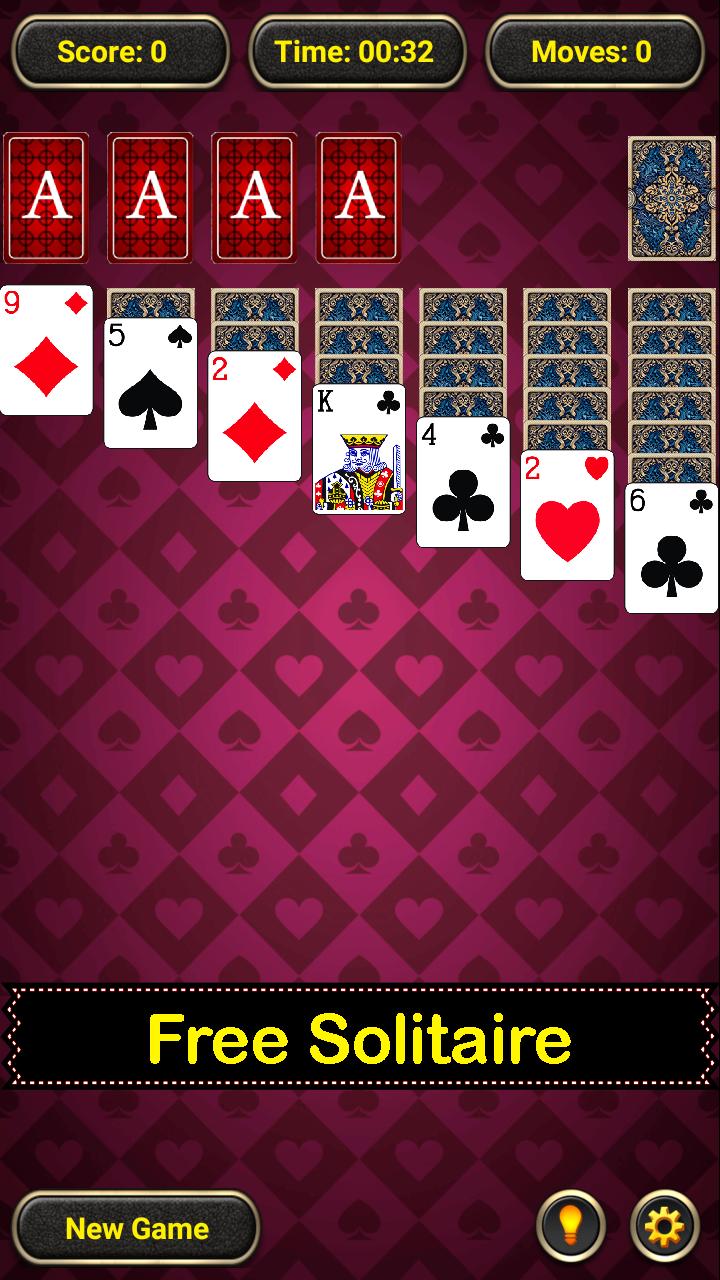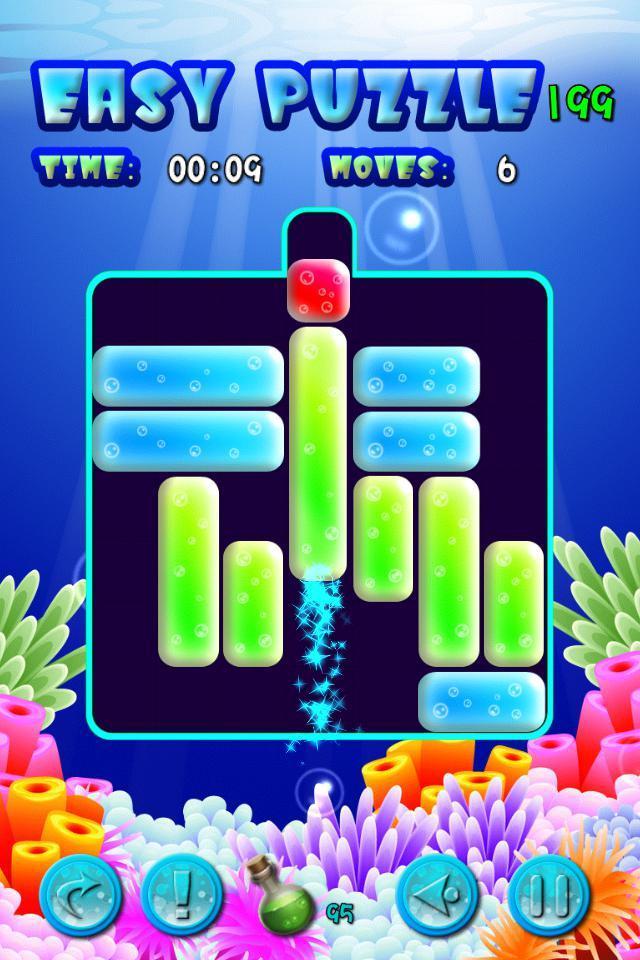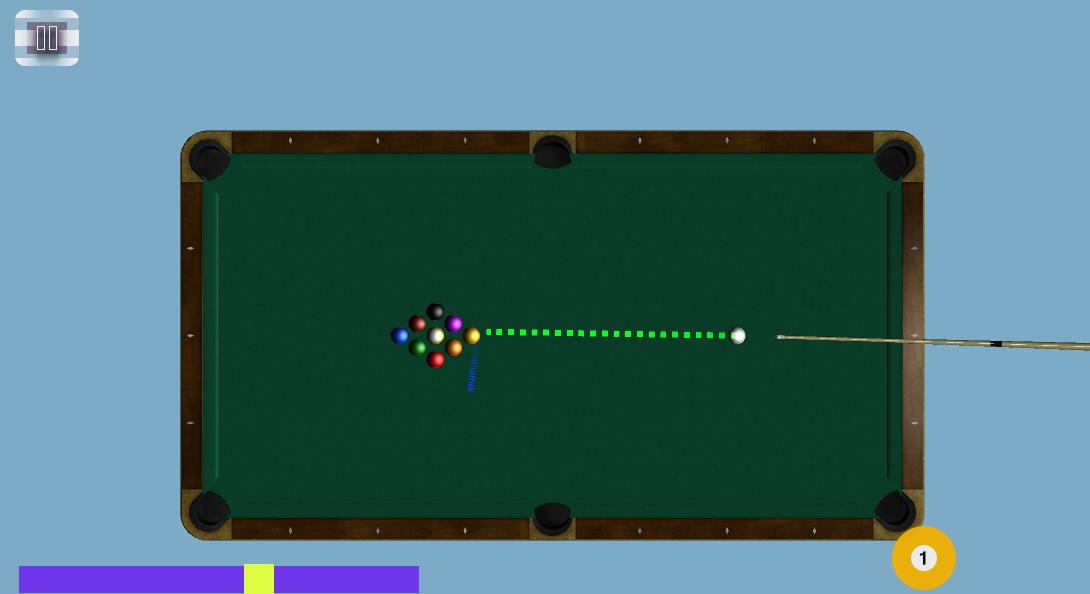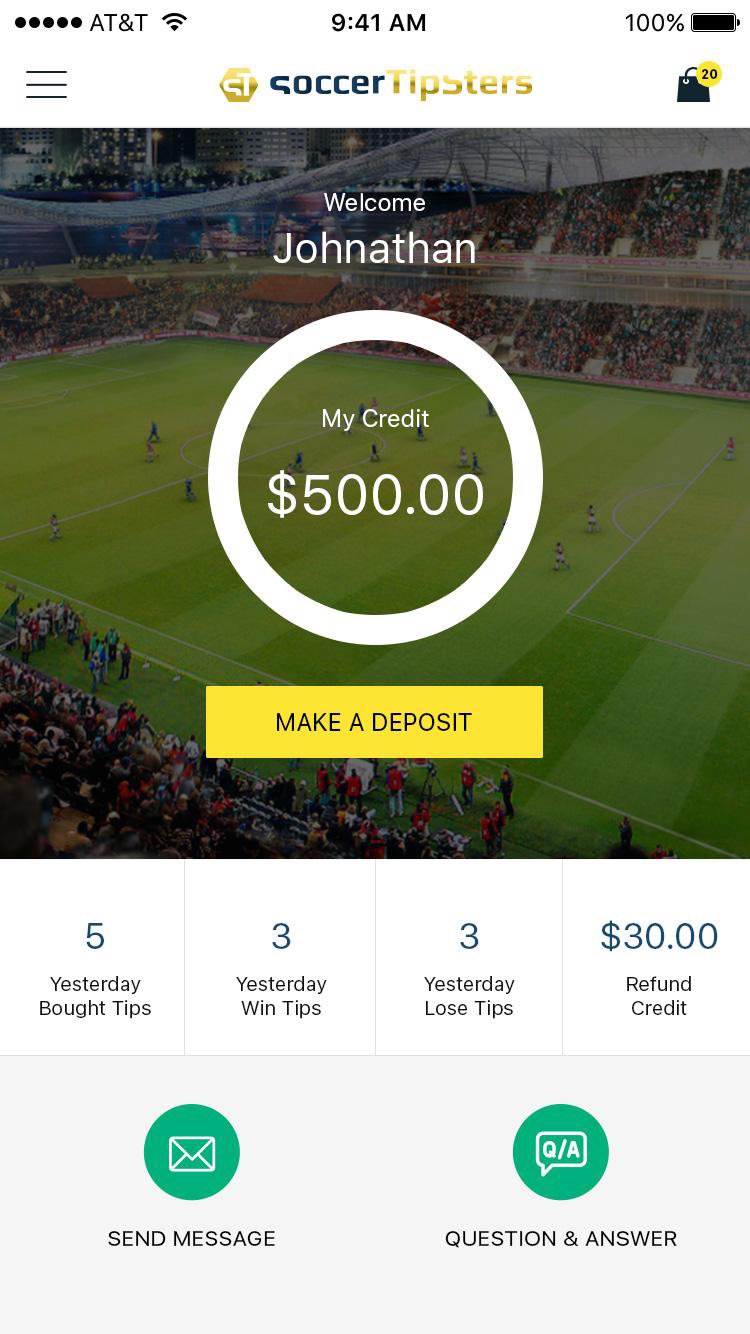Free Messages App
1.5 January 13, 2026- 9
- 1
- 2
- 3
- 4
- 5
استمتع بالملايين من أحدث تطبيقات Android والألعاب والموسيقى والأفلام والتلفزيون والكتب والمجلات والمزيد. في أي وقت ، في أي مكان ، عبر أجهزتك.
بصوت عالٍ بصوتك إلى 3 كيلومترات!
تريد التحدث وتكوين صداقات مع الناس من حولك؟ تريد الإعلان عن الأحداث؟ تريد مشاركة الأفكار؟
MeSpeaker هي الأداة لمشاركة الأصوات الخاصة بك مع جميع مستخدمي MeSpeaker من حولك إلى 3 كيلومترات.
إذا كنت مسافرًا ، فيمكنك وضع مذكرة في أي مكان وصلت إليه ، وسيجد المسافرون بعد ذلك مذكرتك ويمكنهم التواصل معك.
لا عضوية ، لا تسجيل الدخول ولا إعلانات! فقط قم بتنزيله واستخدمه.
MeSpeaker هي أداة اتصال جديدة تمامًا. دعنا نحدد كيفية استخدامه ، معًا.
أزرار على الشاشة (من اليسار إلى اليمين)
[قائمة] تظهر قائمة "مكبرات الصوت" أو "My Like!" قائمة.
[Eys] اضبط نصف قطر منطقة "Hear". سوف "تسمع" جميع المكونات في هذا المجال.
[+] شارك بصوت عال.
[الوقت] قائمة التحديث إلى أحدث حالة.
حول وضع في وضع:
مع وظيفة تسجيل الوصول في وضع ، يمكن للمستخدمين التحدث مع بعضهم البعض ، حتى في مكان مختلف. سيتم تجاهل بيانات GPS للمستخدمين الذين قاموا بتسجيل الدخول بنفس الرمز.
يمكن استخدام هذه الوظيفة في كثير من الحالات. على سبيل المثال:
1. الاستخدام ، فإن GPS غير صالح.
2. المستخدمون الذين لا يبقون معًا يريدون التحدث عن موضوع واحد.
3. تستخدم بعض الاستخدامات الحد من المحادثات في مجموعة أمنية.
خطوات لاستخدام وظيفة Check في رمز:
الخطوة 1. شارك بصوت عال مع تسجيل الوصول في الكود.
1.1. اضغط على إضافة على الشاشة الرئيسية لإظهار شاشة مشاركة عالية.
1.2. انقر فوق زر قائمة الهاتف وانقر فوق [استخدم Check in Code] عنصر.
1.3. أدخل فحص رمز واضغط على "تعيين تحقق من رمز". نظرًا لأن MeSpeaker مفتوح للعالم العالمي ، إذا كنت ترغب في الحفاظ على أمان الموضوع الخاص بك ، فقم بإدخال رمز طويل.
1.4. تعيين معلومات أخرى ، وشارك هذا بصوت عال.
Step2. أعلن عن الرمز للمستخدمين الذين تريدهم الانضمام إلى البريد الإلكتروني أو الهاتف أو أي أدوات اتصال.
Step3. تتغير أنت وأعضائك للتحقق من الوضع
3.1. اضغط على الشاشة الرئيسية لإظهار حوار RADIUS.
3.2. قم بالتمرير لأسفل إلى نهاية القائمة ، وانقر فوق [استخدام Check in Code].
3.3. فحص الإدخال في رمز ، وانقر فوق "تسجيل الوصول"
ستجد أن عنوان الشاشة سيعرض "تسجيل الوصول". النموذج الآن ، أي أسهم يتم تسجيلها في الرمز ، ويمكن لأعضاء هذا الرمز فقط إدراج المكونات في مجموعة الرمز هذه.
Step4. اترك تسجيل الدخول
4.1. اضغط على الشاشة الرئيسية لإظهار مربع حوار RADIUS.
4.2. اضغط على أرقام دائرة نصف قطرها
يمكنك التحقق مرة أخرى في أي وقت من خلال عمليات Step3 ، سيتم عرض أحدث تسجيل في رمز في إدخال النص في مربع حوار إدخال رمز تسجيل الوصول.
Step5.Recall تحقق من الكود
5.1. اضغط على [القائمة] على الشاشة الرئيسية واضغط على "مكبرات الصوت الخاصة بي" أو "مثل!" على الشاشة التالية لإظهار القائمة.
5.2. اضغط على واحدة من بصوت عال لإظهار شاشة التفاصيل.
5.3. إذا تمت مشاركته في وضع تسجيل الوصول ، فانقر فوق زر قائمة الهاتف ، وانقر فوق إظهار Check في عنصر رمز لإظهار الرمز
5.4. اضغط على زر "نسخ" لنسخ الرمز إلى الحافظة
حول الدعوة:
يمكنك تكوين صداقات مع أصحاب بصوت عال مع دعوة.
عندما تجد بصوت عالٍ جيد ، وتريد تكوين صداقات مع المالك ، على شاشة تفاصيل السحابة ، انقر فوق زر قائمة الجهاز وانقر فوق عنصر الدعوة.
أدخل رمز تسجيل الوصول الجديد أو استخدم أحد الرموز التي انضمت إليها ، وقم بتقديمها عنك وهذا الدعوة ، ودعوة.
سيحصل المالك على دعوتك ويختار قبول أو يرفض بحكمه.
حول رمز تسجيل الوصول الخاص:
يمكنك إنشاء مجموعات أعضاء خاصة بواسطة رموز تسجيل الوصول الخاصة. يمكن للمستخدمين الذين دعوتهم أنت أو أعضاء مجموعتك فقط التحقق من التعليمات البرمجية الخاصة بك.
لإنشاء رمز تسجيل الوصول الخاص ، انقر فوق زر قائمة الجهاز عند عرض الشاشة الرئيسية. أدخل رمز تسجيل الوصول الجديد أو حدد رمزًا عاديًا لترجمته إلى خاص.
بعد تسجيل الرمز الخاص ، يمكنك دعوة الأصدقاء للتحقق من ذلك. يتم نقل أعضاء الكود العادي المترجم ، إلى الكود الخاص تلقائيًا.